Como exibir / mostrar guias de planilha verticalmente no lado esquerdo do Excel?
Como todos sabemos, as guias de planilhas são exibidas na parte inferior da pasta de trabalho, pode ser complicado para a maioria de nós navegar até uma planilha específica se houver várias planilhas. Nesse caso, existem boas maneiras de exibir as guias de planilhas em um arranjo vertical no lado esquerdo do Excel para permitir que mais guias fiquem visíveis de uma só vez?
Exibir guias de planilhas em um arranjo vertical no lado esquerdo com código VBA
Exibir guias de planilhas em um arranjo vertical no lado esquerdo com Kutools para Excel
Exibir guias de planilhas em um arranjo vertical no lado esquerdo com código VBA
Normalmente, no Excel, você pode clicar com o botão direito na barra de ferramentas de navegação da planilha para navegar até a planilha desejada. Se você não está acostumado a usar o clique direito no canto inferior esquerdo da planilha, aqui posso apresentar um código VBA simples para resolver isso.
1. Pressione e segure as teclas ALT + F11 para abrir a janela Microsoft Visual Basic for Applications.
2. Em seguida, clique duas vezes em EstaPastaDeTrabalho no painel Explorador de Projetos para abrir essa janela de módulo. Depois disso, copie e cole o seguinte código no módulo:
Código VBA: Exibir guias de planilhas em um arranjo vertical no lado esquerdo:
Sub ShowSheetLists()
Application.CommandBars("Workbook tabs").ShowPopup
End Sub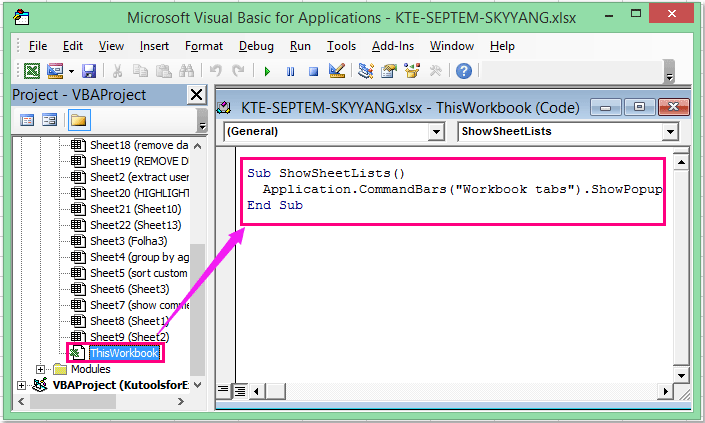
3. Salve e feche este código, depois clique no botão Personalizar Barra de Acesso Rápido e escolha Mais Comandos, veja a captura de tela:
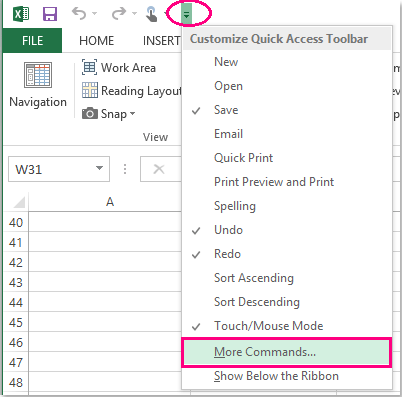
4. Na caixa de diálogo Opções do Excel, clique na seta suspensa Escolher comandos para selecionar Macros da lista, depois clique na opção EstaPastaDeTrabalho.MostrarListaPlanilhas e clique no botão Adicionar >> para adicionar esta opção à Barra de Acesso Rápido, veja a captura de tela:
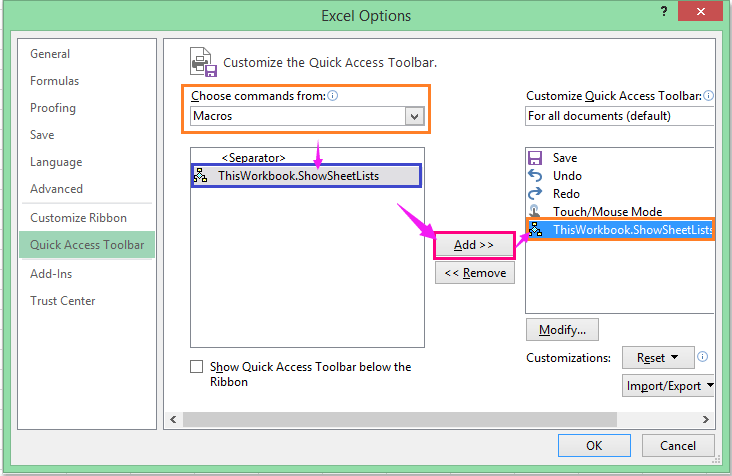
5. Em seguida, clique no botão OK para fechar a caixa de diálogo e retornar à pasta de trabalho, e o botão já foi adicionado na barra de ferramentas. Clique nele para exibir uma lista de planilhas, e você pode clicar em qualquer nome de planilha para ir até ela, veja a captura de tela:
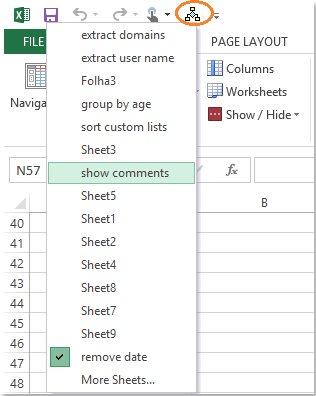
Exibir guias de planilhas em um arranjo vertical no lado esquerdo com Kutools para Excel
Se você possui Kutools para Excel, com sua poderosa ferramenta - Painel de Navegação, você pode navegar rapidamente entre as planilhas e as pastas de trabalho abertas.
Após instalar Kutools para Excel, por favor, faça o seguinte:
Clique em Kutools > Navegação > Botão Pasta de Trabalho e Planilha, e todas as pastas de trabalho abertas e as planilhas dentro da pasta de trabalho ativa são listadas verticalmente no painel esquerdo:
(1.) Todas as pastas de trabalho abertas estão listadas na caixa de listagem superior, você pode clicar em uma para localizar a pasta de trabalho;
(2.) Todas as planilhas da pasta de trabalho selecionada estão listadas abaixo, por favor, clique em uma para ir até a planilha.
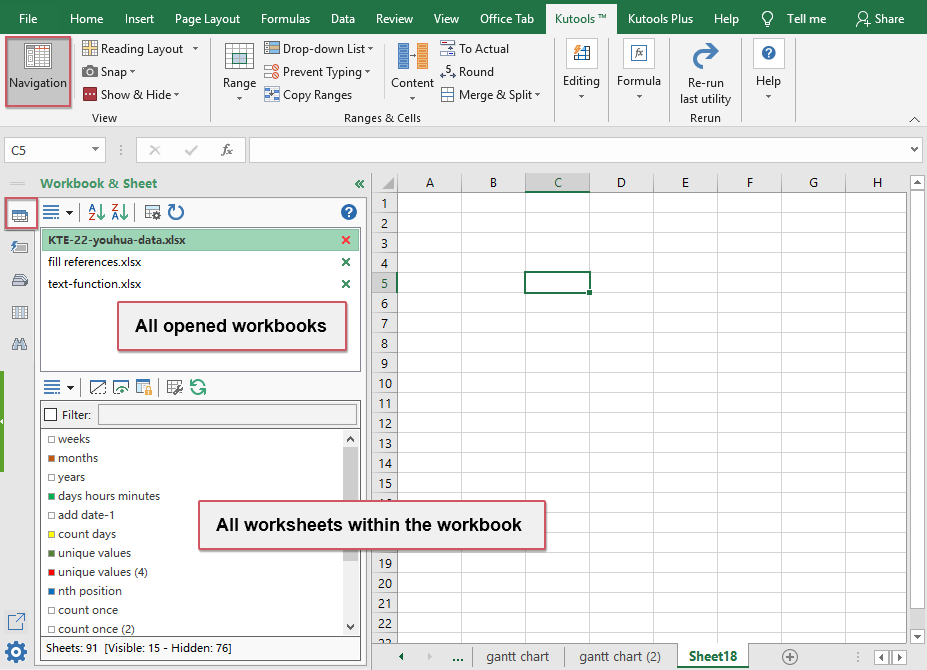
Com esta utilidade útil, você também pode listar as colunas, nomes de intervalos, criar e salvar algumas fórmulas comuns, gráficos, intervalos e assim por diante. Ao mesmo tempo, você pode encontrar e substituir em várias pastas de trabalho e planilhas selecionadas.
Baixe e experimente gratuitamente Kutools para Excel agora!
Melhores Ferramentas de Produtividade para Office
Impulsione suas habilidades no Excel com Kutools para Excel e experimente uma eficiência incomparável. Kutools para Excel oferece mais de300 recursos avançados para aumentar a produtividade e economizar tempo. Clique aqui para acessar o recurso que você mais precisa...
Office Tab traz interface com abas para o Office e facilita muito seu trabalho
- Habilite edição e leitura por abas no Word, Excel, PowerPoint, Publisher, Access, Visio e Project.
- Abra e crie múltiplos documentos em novas abas de uma mesma janela, em vez de em novas janelas.
- Aumente sua produtividade em50% e economize centenas de cliques todos os dias!
Todos os complementos Kutools. Um instalador
O pacote Kutools for Office reúne complementos para Excel, Word, Outlook & PowerPoint, além do Office Tab Pro, sendo ideal para equipes que trabalham em vários aplicativos do Office.
- Pacote tudo-em-um — complementos para Excel, Word, Outlook & PowerPoint + Office Tab Pro
- Um instalador, uma licença — configuração em minutos (pronto para MSI)
- Trabalhe melhor em conjunto — produtividade otimizada entre os aplicativos do Office
- Avaliação completa por30 dias — sem registro e sem cartão de crédito
- Melhor custo-benefício — economize comparado à compra individual de add-ins